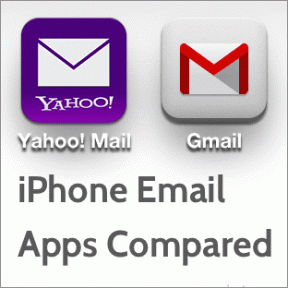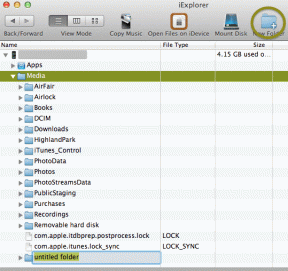9 лучших способов исправить неработающие уведомления Snapchat на Android
Разное / / April 06, 2023
Уведомление в режиме реального времени является важной частью взаимодействия с социальными сетями. Такие приложения, как Instagram, Facebook, TikTok и Snapchat, полагаются на уведомления, чтобы поддерживать ваше взаимодействие с платформой. Когда уведомления перестают работать для таких приложений, как Instagram и Snapchat, вы должны открывать приложения, чтобы получать последние обновления. Это не идеальный обходной путь. Если вы часто сталкиваетесь с тем же в Snapchat, прочитайте, чтобы исправить уведомления Snapchat, не работающие на Android.

Открывать Snapchat для проверки новых сообщений и историй — утомительный процесс. Вы всегда можете положиться на Snapchat веб получать уведомления. Но может нарушить ваш рабочий процесс на большом экране. Вместо этого вы можете использовать приведенные ниже приемы, чтобы исправить уведомления Snapchat на мобильном телефоне.
1. Проверьте настройки уведомлений Snapchat
Когда вы впервые открываете Snapchat на своем телефоне Android, он запрашивает разрешение на отправку уведомлений. Если вы откажете в разрешении, приложение не будет отправлять никаких предупреждений. Выполните следующие действия, чтобы включить уведомления Snapchat на Android.
Шаг 1: Нажмите и удерживайте значок приложения Snapchat и нажмите кнопку «i», чтобы открыть информационное меню приложения.

Шаг 2: Открытые уведомления.
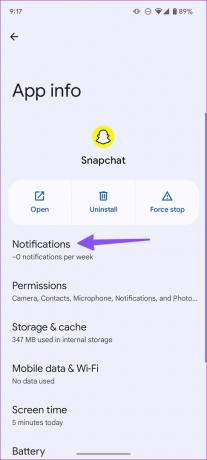
Шаг 3: Включите переключатель «Все уведомления Snapchat».

2. Проверьте каналы уведомлений Snapchat
Сталкиваетесь ли вы с проблемами уведомлений Snapchat в определенной категории? Вам нужно будет проверить каналы уведомлений Snapchat на вашем телефоне Android. Вот что вам нужно сделать.
Шаг 1: Откройте информационное меню приложения Snapchat (см. шаги выше).
Шаг 2: Выберите «Уведомления» и нажмите «Категории уведомлений» в следующем меню.

Шаг 3: Включите соответствующие типы уведомлений.

3. Включить темы сообщений
Вы отключили раздражающие контакты в Snapchat? Вы не будете получать уведомления, если не включите звук этих тем чата. Следуйте инструкциям ниже.
Шаг 1: Запустите Snapchat на своем телефоне Android.
Шаг 2: Зайдите в меню чата.
Шаг 3: Выберите имя контакта вверху.

Шаг 4: Коснитесь меню кебаба (три точки) в правом верхнем углу.

Шаг 5: Выберите Настройки чата.

Шаг 6: Включите переключатель Уведомления о сообщениях.

Вы также можете установить собственный звук уведомления для определенного контакта.
4. Включить фоновые данные для Snapchat
Эта опция позволяет Snapchat работать с мобильными данными в фоновом режиме. Если вы отключили его для сохранения мобильных данных, выполните следующие действия, чтобы включить его.
Шаг 1: Перейдите в информационное меню приложения Snapchat (проверьте шаги выше).
Шаг 2: Выберите «Мобильные данные и Wi-Fi».
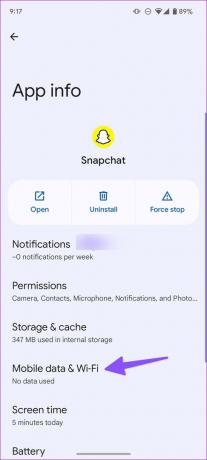
Шаг 3: Включите переключатель «Фоновые данные».
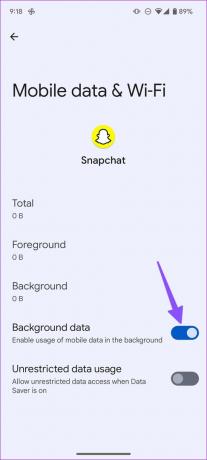
Вы будете получать push-уведомления Snapchat о мобильных данных.
5. Отключить режим "Не беспокоить"
Когда вы включаете режим DND (не беспокоить) на Android, система приостанавливает все уведомления приложений. Вы должны исключить Snapchat из DND на Android.
Шаг 1: Откройте «Настройки» на своем телефоне Android.
Шаг 2: Выберите «Уведомления» и нажмите «Не беспокоить».
Шаг 3: Нажмите «Приложения» в разделе «Что может прерывать режим «Не беспокоить».

Шаг 4: Нажмите «Добавить приложения».

Шаг 5: Выберите «Snapchat» в следующем меню.
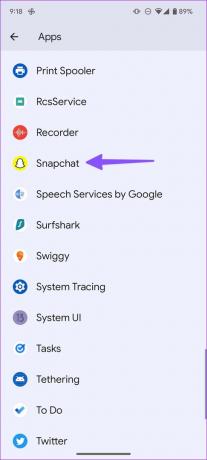
Теперь вы будете получать уведомления Snapchat, даже если включен режим «Не беспокоить».
6. Дайте Snapchat неограниченное использование данных
Уведомления Snapchat могут не работать в активном режиме «Экономия трафика» на Android. Вы можете предоставить Snapchat неограниченное использование данных, чтобы он мог нормально работать, даже когда включен режим «Экономия трафика».
Шаг 1: Откройте меню «Мобильные данные и Wi-Fi» в приложении Snapchat в меню (см. шаги выше).
Шаг 2: Включите переключатель «Неограниченное использование данных».

7. Отключить приостановку активности Snapchat
В системе Android есть удобное дополнение для удаления разрешений, удаления временных файлов и отключения уведомлений, когда вы не используете приложение в течение длительного времени. Если вы не используете Snapchat в течение нескольких недель, система может перестать получать уведомления в фоновом режиме. Вот как вы можете отключить это.
Шаг 1: Откройте информационное меню приложения Snapchat (проверьте шаги выше).
Шаг 2: Отключите переключатель «Приостановить активность приложения, если оно не используется».

8. Заблокировать Snapchat в фоновом режиме
Оболочки Android, такие как Samsung One UI, Oppo ColorOS и OnePlus Oxygen OS, полностью убивают неактивные приложения в фоновом режиме. Вы можете не получать уведомления Snapchat из-за таких скинов с агрессивным управлением памятью. У вас есть возможность заблокировать приложение в фоновом режиме.
Шаг 1: Откройте Snapchat на своем телефоне Android.
Шаг 2: Перейдите в меню недавних приложений.
Шаг 3: Нажмите и удерживайте значок приложения Snapchat и выберите «Блокировать».
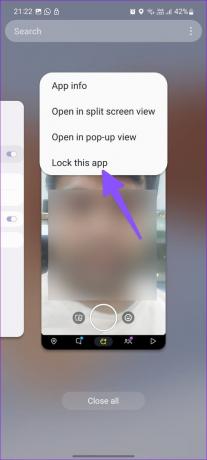
Система делает исключение для Snapchat и не убивает приложение в фоновом режиме.
9. Обновить Snapchat
Уведомления Snapchat могут не работать в устаревшей сборке приложения. Вам следует отправиться в Google Play Store и установить последнюю версию приложения на свой телефон Android.
Получайте уведомления мгновенно
Уведомления, сообщения и истории Snapchat могут перестать работать, когда на сервере компании возникнет проблема. Вы можете подтвердить статус от Downdetector.com.
Какой трюк помог вам исправить уведомления Snapchat на Android? Поделитесь с нами своими выводами в комментариях ниже.
Последнее обновление: 14 ноября 2022 г.
Вышеупомянутая статья может содержать партнерские ссылки, которые помогают поддерживать Guiding Tech. Однако это не влияет на нашу редакционную честность. Содержание остается беспристрастным и аутентичным.
Написано
Парт Шах
Ранее Парт работал в EOTO.tech, освещая технические новости. В настоящее время он работает фрилансером в Guiding Tech, пишет о сравнении приложений, учебных пособиях, советах и рекомендациях по программному обеспечению и подробно изучает платформы iOS, Android, macOS и Windows.